MOV в MP4: как конвертировать (2023)
Это стало общей проблемой для всех фотографов и тех, кто работает с видеофайлами, формат MOV начинает становиться все более тяжелым, а загрузить его в различные социальные сети или поделиться с друзьями становится непростой задачей. Но как отправить аналогичный более легкий файл без потери качества? Просто, конвертировав его в другой формат. Именно так обстоит дело с форматом MP4, который сейчас стал основным форматом при загрузке видео на мобильные устройства с сохранением высокого качества и уменьшением конечного размера файла. В этом руководстве вы узнаете, как довольно легко конвертировать файлы MOV в формат MP4.
MOV в MP4: как конвертировать (2023)
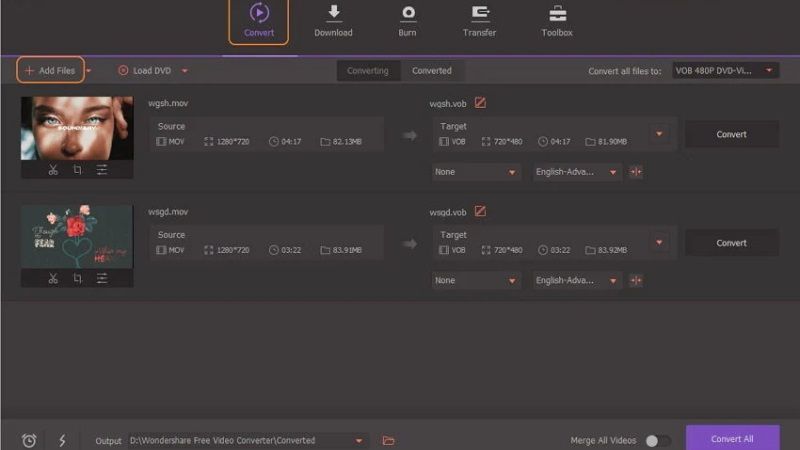
В Интернете можно найти множество программ, с помощью которых можно легко конвертировать файлы MOV в MP4, но есть одна конкретная программа, которую я собираюсь вам порекомендовать: это Wondershare. С помощью этого программного обеспечения вы можете не только преобразовывать файлы в MP4, но также предоставляет другие интересные функции, такие как возможность редактирования видео (простое, но эффективное редактирование), режим сжатия файлов, запись экрана, функция записи DVD и т. д.
Теперь давайте посмотрим, как конвертировать файлы MOV в MP4 с помощью Wondershare:
После запуска программного обеспечения Wondershare понимание того, как оно работает, становится практически мгновенным. Обычно в сети можно найти множество довольно сложных программ, но Wondershare, наоборот, имеет очень простой и эффективный пользовательский интерфейс. После открытия программы перейдите в «Конвертировать» и нажмите «Добавить», выберите файл MOV, который вы хотите преобразовать в файл MP4, и добавьте его в список.
Одной из наиболее важных опций является возможность добавлять в список несколько файлов одновременно и запускать несколько файлов вместе благодаря кнопке «Преобразовать все».
Давайте еще раз проверим шаги:
- Откройте программное обеспечение Wondershare.
- Нажмите «Конвертировать».
- Нажмите «Добавить» и выберите файлы MOV для конвертации.
- Добавьте видеофайлы в список и выберите место назначения и окончательный формат.
- Нажмите «Преобразовать все».
Это все, что вам нужно знать о том, как конвертировать файлы MOV в формат MP4. Пока вы здесь, не забудьте ознакомиться с другими нашими руководствами о том, как конвертировать файлы HEIC в JPEG или Png в Windows 11 и как конвертировать файл Microsoft Word в PDF на iPhone, iPad и Mac.





